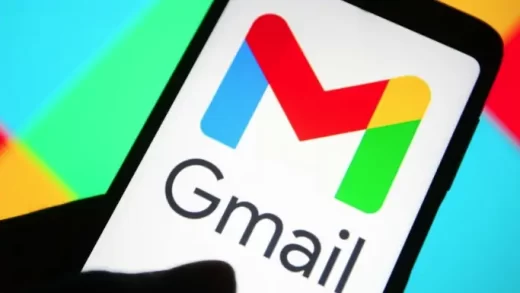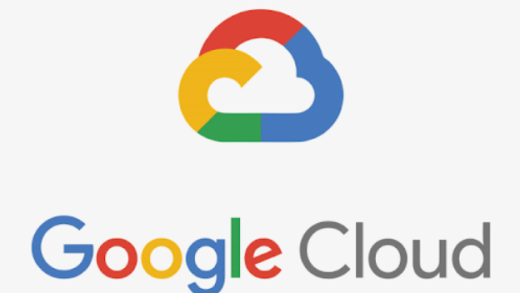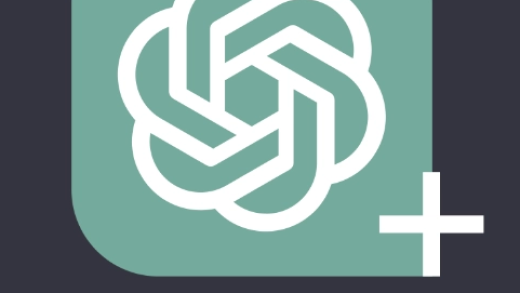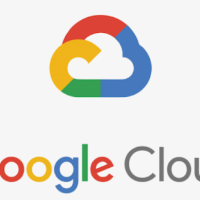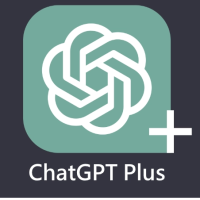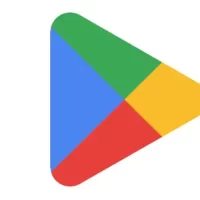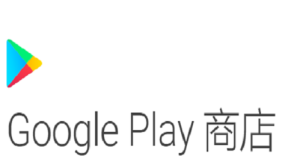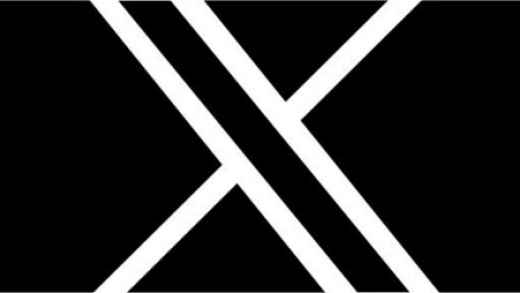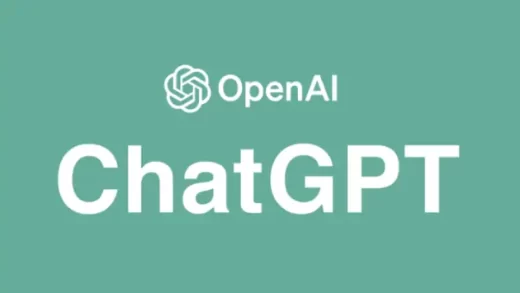如何添加、移除或修改 Google Play 付款方式,要详细了解可用的付款方式(例如:信用卡、运营商直接代扣、PayPal 和 Google Play 抵用金),请参阅 Google Play 接受的付款方式。如果您遇到问题,请解决帐号付款问题。如果您是 Chromebook 用户并且启用了 Google Play 商店应用,则也可以按照上方 Android 标签页中的说明操作。
锁区谷歌商店账号购买
如何向 Google Play 账号中添加付款方式
- 在电脑上,前往 Google Play 中的付款方式。加拿大谷歌账号购买、印尼谷歌账号购买、印度谷歌锁区账号购买、原生美国地址谷歌账号购买、安卓手机如何安装谷歌商店、巴西锁区谷歌账号购买、推特老账号购买、日本谷歌账号购买、油管老账号购买、澳洲谷歌账号购买、美区锁区谷歌账号购买、谷歌Gmail邮箱批发购买、越南谷歌账号购买、锁区谷歌商店账号购买、韩区谷歌锁区账号购买
- 点击添加付款方式。
- 按照屏幕上的步骤操作。完成上述操作后,系统即会将新的付款方式添加到您的 Google 账号中。
注意:如需详细了解可用的付款方式(例如:信用卡、运营商直接代扣、PayPal 和 Google Play 抵用金),请参阅 Google Play 接受的付款方式。如果您遇到问题,请参阅解决账号付款问题。
如何从 Google Play 账号中移除付款方式
您可以从 Google Play 账号中移除信用卡、借记卡或其他付款方式。在电脑上,前往 Google Play 中的付款方式。点击修改付款方式。在要移除的付款方式下方,依次点击移除 移除。完成上述操作后,系统即会从您的 Google 账号中移除相应的付款方式。
如何更改 Google Play 付款方式
在计算机上,转到 play.google.com。点击右上角的个人资料图标。依次选择付款和订阅 付款方式
修改付款方式。在要修改的付款方式下方,点击修改。做出更新。点击更新。完成上述操作后,系统即会更新您的付款方式,之后当您在 Google Play 上购物时,就可以选择该付款方式了。
如何在进行购买交易时更改付款方式
在电脑上,访问 play.google.com。进入某项付费内容的详情页面。点击价格。点击当前付款方式旁边的下拉箭头 。选择一个现有付款方式,或添加一个新付款方式。按照屏幕上的说明完成购买交易。
注意:如果您在进行购买交易时添加了一种付款方式,系统会将该付款方式保存到您的账号中。
![]()